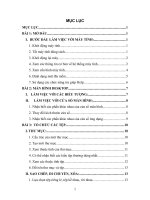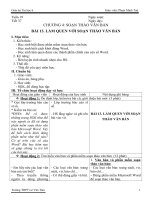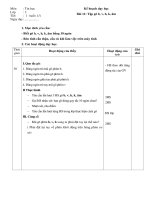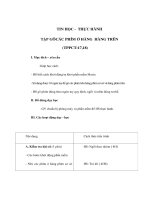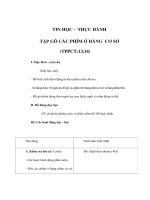Tài liệu Tin học nghề THPT - Phần 01 - Phan Lâm Hiển
Bạn đang xem bản rút gọn của tài liệu. Xem và tải ngay bản đầy đủ của tài liệu tại đây (1.3 MB, 36 trang )
<span class='text_page_counter'>(1)</span><div class='page_container' data-page=1>
16
Bài học 2. Soạn thảo văn bản.
Nội dung
<b>1. Các khái niệm cơ bản. </b>
<b>2. Tạo mới một tài liệu. </b>
<b>3. Nhập văn bản. </b>
<b>4 Lưu tài liệu lần đầu tiên. </b>
<b>5. Di chuyển điểm chèn trong văn bản. </b>
<b>6. Chèn các kí hiệu đặc biệt vào văn bản. </b>
<b>7. Tìm kiếm. Tìm kiếm và thay thế. </b>
<b>8. Kiểm tra lỗi chính tả – văn phạm (tiếng Anh). </b>
<b>9. AutoText. </b>
1. Các khái niệm cơ bản.
Khi tiến hành xử lí một văn bản, cần hiểu rõ một số khái niệm sau đây:
1. <b>Kí tự (Character): Để chỉ một phím nhấn từ vùng phím kí tự trên bàn phím (ngoại trừ </b>
các phím Shift, Ctrl, Alt và Caps Lock). Khi nhấn phím spacebar, Bạn đã nhập một kí tự
trắng (blank character) hay một khoảng trống (space) vào văn bản. Cũng cần phân
biệt rõ hai loại kí tự, đó là: những kí tự in được (printable characters) và những kí tự
khơng in ra giấy (nonprinting characters, chỉ thấy được trên màn hình).
2. <b>Từ (Word): Là một tập hợp gồm các kí tự được đặt giữa hai kí tự trắng. </b>
3. <b>Câu (Sentence): Là một tập hợp gồm các từ được đặt giữa hai dấu chấm câu. </b>
4. <b>Dòng (Line): Là một tập hợp gồm các từ nằm bắt đầu từ lề trái đến lề phải trên màn </b>
hình.
5. <b>Đoạn (Paragraph): Là một tập hợp gồm các từ, các câu được đặt giữa hai dấu phân </b>
đoạn (paragraph mark). Ở nơi nào Bạn nhấn phím Enter, nơi đó Bạn đã đặt một dấu
phân đoạn. Biểu tượng của dấu này như sau .
6. <b>Trang (Page): Là tập hợp gồm các dòng theo đúng số mà phần mềm đã qui định. </b>
</div>
<span class='text_page_counter'>(2)</span><div class='page_container' data-page=2>
17
hình ảnh của mép dưới của tờ giấy. Có hai loại dấu ngắt trang: ngắt trang mềm (soft
break page) do phần mềm qui định và ngắt trang cứng (hard break page) do người sử
dụng qui định khi muốn qua trang sớm. Trong chế độ Normal View, dấu ngắt trang
cứng là một đường thẳng gồm những dấu chấm liên tiếp, dày đặc chạy ngang qua
màn hình ở phía trên có các từ Page Break.
7. <b>Chương (Section): Là tập hợp gồm các đoạn, các trang được đặt giữa hai dấu ngắt </b>
chương (End of Section).
8. <b>Tài liệu (Document): Là tập hợp gồm các chương và được lưu lên đĩa dưới một tập </b>
tin.
2. Tạo mới một tài liệu.
Word sẽ không giới hạn số tài liệu được mở cùng một lúc, điều này tùy thuộc vào bộ
nhớ của máy tính, nhưng nếu mở quá nhiều tài liệu cùng lúc và trong số đó lại có tài liệu ít
khi dùng đến (thậm chí khơng dùng đến) thì sẽ gây lãng phí bộ nhớ và máy sẽ chạy chậm.
Để tạo mới một tài liệu, thực hiện một trong những thao tác sau đây:
<b>Nhấp chọn nút New </b> <b> trên thanh công cụ Quick Access. </b>
<b>Nhấn tổ hợp phím Ctrl+N. </b>
<b>Nhấp chọn thực đơn File </b><b> Nhấp chọn New </b><b> Nhấp chọn Blank Document </b> Nhấp
<b>chọn Create. </b>
<b> Ghi chú: </b>
Có sự khác biệt giữa các thao tác nói trên như sau:
<b>Nếu nhấp chọn nút New </b> <b> trên thanh công cụ Quick Access, hoặc nhấn tổ hợp </b>
<b>phím Ctrl+N sẽ tạo mới một tài liệu theo mẫu (Template) là Normal. </b>
<b>Nếu chọn lệnh File </b><b> New thì Word sẽ cho xuất hiện Task Pane New Document. </b>
<b>Chọn khuôn mẫu (template) theo ý muốn ở các mục như Open a Documents, New ... </b>
<b>Nhấp chọn Blank Document. </b>
3. Nhập văn bản.
Khi nhập nội dung tài liệu trước, Bạn nên theo những qui tắc sau:
</div>
<span class='text_page_counter'>(3)</span><div class='page_container' data-page=3>
18
Dạng chữ sử dụng trong
<b>Windows thuộc loại Proportional, </b>
nghĩa là chữ có bề rộng khơng cố định, vì thế nên hạn chế nhấn phím Spacebar để
nhập các kí tự trắng ở đầu dịng hoặc đẩy các kí tự, nói chung là khơng nên tạo ra
hơn hai khoảng trắng liền nhau.
Khơng nhấn phím Enter để xuống dòng. Khi dòng văn bản gõ vào đã đến lề phải,
Word tự động xuống dòng. Nếu một từ nào đó vượt quá lề phải của văn bản thì
ngun cả từ sẽ được chuyển xuống dịng dưới; nguyên tắc này được gọi là cuộn từ
(word wrap).
Phím Enter được dùng để ngắt đoạn, do đó, chỉ nhấn phím Enter để qua dịng mới
khi muốn kết thúc một đoạn và bắt đầu một đoạn mới. Nếu muốn xuống dòng mà
vẫn còn ở trong đoạn, nhấn tổ hợp phím Shift+Enter.
Nếu cho hiển thị dấu phân paragraph bằng cách nhấp vào nút thì sẽ thấy mỗi
paragraph được kết thúc bởi dấu , ta gọi dấu này là dấu phân paragraph, còn dấu
tương ứng với phím Shift Enter sẽ là dấu .
<b> Nhấn phím: Để: </b>
<b>Enter ngắt một đoạn, qua một đoạn mới. </b>
<b>Shift+Enter ngắt một dòng, qua một dòng mới mà vẫn ở trong đoạn. </b>
<b>Alt, F10 kích hoạt hoặc thơi kích hoạt thực đơn nằm ngang. </b>
<b>Esc hủy bỏ việc thi hành một lệnh, đóng một thực đơn hoặc </b> một hộp
đối thoại.
<b>Delete xóa kí tự ở bên phải điểm chèn. </b>
<b>Backspace xóa kí tự ở bên trái điểm chèn. </b>
<b>Insert bật hoặc tắt chế độ chèn thêm vào và ghi đè lên. </b>
<b> Nhập văn bản tiếng việt theo cách gõ VNI: </b>
Sử dụng phơng chữ có tên bắt đầu là VNI (Ví dụ: VNI-Centur, VNI-Times)
Cách gõ chữ có dấu tiếng Việt: Gõ nguyên âm trước, sau đó, gõ phím số tương ứng
với dấu thích hợp. Các phím dấu như sau:
</div>
<span class='text_page_counter'>(4)</span><div class='page_container' data-page=4>
19
Dấu nặng 5 ạ, ẹ, ị, ọ, ụ, ỵ
Dấu mũ 6 â, ê, ơ
Dấu móc 7 ơ, ư
Dấu ă 8 ă
Dấu gạch của chữ đ 9 đ
VNI là loại phơng chữ có dấu 2 Byte, gồm một byte dành cho nguyên âm và một byte
dành cho dấu, lúc gõ sai cần phải xoá bỏ dấu và nguyên âm rồi mới gõ lại.
Để gõ số nên dùng nhóm phím bên phải của bàn phím (với điều kiện Numlock phải
được bật hiệu lực đèn Numlock cháy sáng).
<b> Ghi chú: </b>
</div>
<span class='text_page_counter'>(5)</span><div class='page_container' data-page=5>
20
4 Lưu tài liệu lần đầu tiên.
Để lưu tài liệu lên một tập tin trên đĩa, các bước như sau:
<b>B1. Nhấp chọn thực đơn File </b><b> Nhấp chọn Save hoặc Save As, hoặc nhấn tổ hợp phím </b>
<b>Ctrl+S, hoặc nhấp chuột vào nút Save </b> <b> trên thanh công cụ Quick Access. Nếu đây là </b>
<b>lần lưu đầu tiên thì Word sẽ cho xuất hiện hộp đối thoại Save As (những lần lưu sau thì </b>
Word sẽ tự động lưu đè lên tập tin có tên đã đặt).
<b>B2. </b>Thực hiện tiếp các lựa chọn sau đây:
<b>File name: gõ tên của tập tin. </b>
<b>Save as type: chọn kiểu tập tin. (Nếu muốn lưu dưới dạng thức cũ, chọn Word 97–</b>
2003 document (*.DOC)).
<b>Save in (dòng địa chỉ trên đầu cửa sổ và khung cửa sổ bên phải): Chọn ổ đĩa và ngăn </b>
hồ sơ sẽ chứa tài liệu. Nếu muốn tạo mới ngăn hồ sơ để lưu tập tin, nhấp chọn nút
<b>New Folder (Create a new folder and empty – tạo mới ngăn hồ sơ) </b> xuất hiện hộp
<b>đối thoại New Folder. Name: gõ tên ngăn hồ sơ muốn tạo </b><b> rồi chọn OK. </b>
</div>
<span class='text_page_counter'>(6)</span><div class='page_container' data-page=6>
21
5. Di chuyển điểm chèn trong văn bản.
Để di chuyển điểm chèn đến một vị trí nào, dời con trỏ chuột đến vị trí đó và nhấp
nút trái.
<b>Ctrl+End: đến cuối tài liệu. </b>
<b>Ctrl+</b> đến đầu từ kế trước
<b>Ctrl+</b>đến đầu paragraph phía trên
Ngồi ra, cịn có thể sử dụng bàn phím như sau:
<b>Nhấn: </b> <b>Để di chuyển điểm chèn: </b>
qua trái một kí tự
qua trái một kí tự
lên một dịng
xuống một dòng
<b>Home </b> về đầu dòng
<b>End </b> về cuối dịng
<b>PgDn </b> xuống một trang màn hình
<b>PgUp </b> lên một trang màn hình
<b>Ctrl+</b> đến đầu từ kế sau
<b>Ctrl+</b> đến đầu paragraph phía dưới
<b>Ctrl+Home </b> về đầu tài liệu
<b>Sử dụng lệnh Go To. Để di chuyển nhanh đến một dòng, một trang hoặc một chương </b>
nào đó bằng cách sử dụng phím Go To hoặc lệnh Go To, các bước như sau:
<b>B1. Thực hiện một trong những thao tác sau đay: Nhấp chọn thẻ Home </b> Mở hộp danh
<b>sách Find </b><b> Nhấp chọn GoTo, hoặc nhấn phím F5, hoặc nhấn tổ hợp phím Ctrl+G, hoặc </b>
<b>nhấp đúp vào từ Page trên thanh trạng thái </b><b> Xuất hiện hộp đối thoại Find and </b>
</div>
<span class='text_page_counter'>(7)</span><div class='page_container' data-page=7>
22
<b>B2. Nhấp chọn thẻ Go To. </b>
<b>B3. Chọn Page (trang), hoặc Section (chương), hoặc Line (dòng) … trong hộp danh sách Go </b>
<b>to what. </b>
<b>B4. </b>Gõ vào số trang, hoặc số chương, hoặc số dòng (muốn di chuyển đến) trong hộp văn bản
<b>Enter Page/Section/Line Number…, rồi nhấp chuột vào nút lệnh Next hoặc Previous. </b>
<b>B5. </b>Có thể gõ thêm dấu + hay dấu <b> vào phía trước để di chuyển từ vị trí hiện tại trở đi. </b>
Chẳng hạn, gõ +4 sẽ đi tới trước 4 trang (nếu chọn Page).
<b>B6. Để kết thúc nhấp chọn nút lệnh Close. </b>
6. Chèn các kí hiệu đặc biệt vào văn bản.
Các bước như sau:
<b>B1. </b>Đặt điểm chèn tại vị trí muốn chèn kí hiệu đặc biệt.
</div>
<span class='text_page_counter'>(8)</span><div class='page_container' data-page=8>
23
<b>B3. Nhấp chọn thẻ Symbols. </b>
<b>B4. Chọn phông chữ trong hộp danh sách Font. </b>
<b>B5. </b>Lựa chọn kí hiệu (nhấp chọn để xem kí hiệu ở kích thước lớn hơn) <b> Nhấp chọn Insert </b>
<b>(nhấn phím Esc hoặc chọn Cancel là khơng chèn kí hiệu). </b>
</div>
<span class='text_page_counter'>(9)</span><div class='page_container' data-page=9>
24
<b>Shortcut Key…: dùng để định nghĩa phím tắt cho một kí hiệu nào đó thường sử dụng </b>
<b>nhất. cách làm như sau: chọn kí hiệu muốn tạo phím tắt, nhấp vào nút Shortcut Key… </b>
<b>sẽ xuất hiện hộp đối thoại Customize Keyboard. </b>
<b>Lúc này điểm chèn đang nhấp nháy trong khung Press new shortcut key </b> nhấn một
tổ hợp phím muốn gán cho kí hiệu đã chọn đã chọn sau khi nhấn trong khung sẽ
<b>xuất hiện các phím đã nhấn, nếu sai thì nhấn phím Backspace để xóa rồi nhấn lại tổ </b>
hợp phím.
<b>Nên dùng các tổ hợp phím như Ctrl+một kí số, Ctrl+Alt+một kí tự, Ctrl+Shift+một kí </b>
<b>tự để gán cho một kí hiệu. </b>
<b>Nhấp chuột vào nút Assign (gán), tổ hợp phím vừa nhấn sẽ được gán cho kí hiệu đã </b>
<b>chọn. Trong khung Current keys, sẽ thấy xuất hiện các phím đã gán. Nhấp chuột vào </b>
<b>nút Close. </b>
Khi soạn thảo một văn bản, có khi gặp những kí hiệu mang một ý nghĩa nhất định.
Chẳng hạn, kí hiệu ® mang ý nghĩa dấu đã đăng kí, kí hiệu © mang ý nghĩa dấu bản
quyền. Có thể đưa các kí hiệu này vào văn bản bằng cách sử dụng lệnh InsertSymbol
(như đã trình bày ở trên) vì chúng nằm trong các phơng chữ (hai kí hiệu trong ví dụ
<b>trên đây nằm ở phông chữ Symbol) hay dùng cách thứ hai là chọn ngay trong hộp </b>
danh sách này hoặc nhấn tổ hợp phím gõ tắt (xem bên cạnh Symbol). Hình dưới đây
<b>cho biết tổ hợp phím gõ tắt của kí hiệu © là Alt+Ctrl+C. </b>
<b>AutoCorrect: xem mục nói về AutoCorrect. </b>
<b>B1. Nhấp chọn thẻ Special Characters. </b>
<b>B2. </b>Sau đó, lựa chọn kí hiệu theo ý muốn.
<b>B3. Chọn Insert. </b>
</div>
<span class='text_page_counter'>(10)</span><div class='page_container' data-page=10>
25
Bài thực hành.
<b>Mở tập tin mới. Nhập văn bản. Lưu văn bản lên tập tin. Đóng tập tin. </b>
<b> Yêu cầu. Thực hiện những công việc sau đây: </b>
<b> Mở tập tin mới. </b>
<b>Câu 1. </b> <b>Khai báo thư mục làm việc (mặc nhiên) là D:\ThucHanh. </b>
<b> Ghi chú: </b>
Khi lưu lại tập tin lên đĩa cũng như khi mở một tập tin ra xem, Word sẽ tự động lưu
<b>hay tìm ở thư mục My Document </b><b> là thư mục con của thư mục C:\Windows (hay </b>
<b>C:\Windows\Personal nếu là máy đơn tùy theo phần Windows được cài đặt). </b>
Để thay đổi thư mục này, thực hiện các bc e như sau:
<b>B</b>
<b>B11..</b> <b>Trước hết, hãy tạo mới thư mục ThucHanh (thư mục con của thư mục gốc trên đĩa C: </b>
<b>của Bạn). Cách tạo thư mục ThucHanh: Chọn lệnh File </b><b> Save As </b> Xuất hiện hộp
<b>đối thoại Save As </b> Nhấp chọn ổ đĩa D: Nhấp phải vào chỗ trống trong khung bên
phải <b> Nhấp chọn New </b><b> Folder </b> Gõ tên của thư mục muốn tạo Nhấn phím
<b>Enter. </b>
<b>B</b>
<b>B22..</b> <b>Khi đã tạo xong thư mục ThucHanh, nhấp chọn nút lệnh Cancel hoặc nhấn phím Esc </b>
<b>(chỉ mượn lệnh File </b><b> Save As để tạo thư mục). </b>
<b>B</b>
</div>
<span class='text_page_counter'>(11)</span><div class='page_container' data-page=11>
26
<b>Câu 2. </b> Hãy thực hiện lệnh mở một tập tin mới.
<b> Nhập văn bản. </b>
<b>Câu 3. </b> Gõ vào đoạn văn sau:
<b>Một Lần Thì Tốt – Hai Lần Thì Bậy – Ba Lần Thì Tệ. </b>
<b> </b>
Bác Râu-Quặp nhận thấy rằng cái quần mới của bác ta dài quá và bác nói ý ấy với vợ.
Nhưng người vợ nói rằng bà ta khơng có thì giờ để thâu ngắn nó lại.
Bác ta bèn hỏi mẹ vợ nhờ bà ta vui lòng làm hộ. Bà này lẽ tất nhiên trả lời rằng đây
không phải là công việc của bà.
Bởi vậy anh chàng tội nghiệp phải tự thâu ngắn lấy quần rồi đi ngủ. Lúc bấy giờ người
vợ mới rảnh, bèn thâu quần lên lần nữa. Và trước khi đi ngủ, bà mẹ vợ cũng làm như thế.
Cho nên sáng hôm sau, khi bác Râu-Quặp mặc vào, bác thấy rằng cái quần dài đã biến thành
quần sọt.
</div>
<span class='text_page_counter'>(12)</span><div class='page_container' data-page=12>
27
<b> Lưu văn bản lên tập tin trên đĩa. </b>
<b>Câu 4. </b> <b>Lưu văn bản này lên tập tin trên đĩa với tên là HuMour.DOCX. </b>
<b> Hướng dẫn. Thực hiện một trong những thao tác sau đây: Nhấp chuột tại nút Save </b>
<b>trên thanh cơng cụ Quick Access. (Hoặc nhấn phím F12. Hoặc nhấn một trong trong các tổ </b>
<b>hợp phím Ctrl+S hoặc Shift+F12. Hoặc chọn một trong các lệnh Save hoặc Save As trong </b>
<b>thực đơn File) </b> Đặt tên cho tập tin.
<b>Câu 5. </b> <b>Vẫn tiếp tục làm việc với tập tin HuMour.DOCX này. Di chuyển điểm chèn đến </b>
cuối tài liệu, nhập tiếp đoạn văn bản sau đây:
<b>MỘT TRÒ CHƠI ÁC. </b>
<b> </b>
Một lần kia, một anh nói lắp bị chơi một vố thật ác.
Một người bạn của anh ta biết rằng anh ta phải đi mua mấy cái đinh thau. Vài phút
trước khi anh nói lắp đi tới hiệu đồ sắt, người bạn nghịch ngợm bước vào hàng và vờ nói lắp,
anh ấy bảo:
- Ơ... ơn... ơng cho tơi x... xe...xe … xem vài cái đi... đin... đinh thau.
Bác bán hàng đưa tất cả các loại đinh trữ trong hiệu cho anh ta xem, nhưng hình như
khơng có thứ nào làm vừa lòng anh ta cả; anh ta càng nói lắp già. Sau cùng, anh ta cũng mua
một hào đinh nhưng sau khi cầm lấy gói hàng trên tay, anh ta bào rất tỉnh:
- Này, ông có thể lấy lại gói đinh của ơng rồi ngồi lên trên ấy nếu ơng thích.
Đoạn anh ta cút thẳng, mặc cho bác bán hàng nổi cơn tam bành.
Lúc bấy giờ anh nói lắp chính hiệu đi đến và cố nói:
- Ơ... ơ... ơng cho tơi x... xe.. xe... xem vài cái đi... đinh...
Tưởng không nên kể nốt đoạn tiếp.
<b> Lưu văn bản lên tập tin với tên mới. </b>
<b>Câu 6. </b> <b>Lưu văn bản này lên tập tin trên đĩa với tên mới là HuMour-1.DOCX. </b>
</div>
<span class='text_page_counter'>(13)</span><div class='page_container' data-page=13>
28
<b> Đóng tập tin. </b>
<b>Câu 7. </b> Thực hiện lệnh đóng tập tin này.
<b> Hướng dẫn. Thực hiện một trong những thao tác sau đây: Nhấn tổ hợp phím </b>
<b>Ctrl+F4 hoặc Ctrl+W. (Hoặc chọn lệnh Close trong thực đơn điều khiển hoặc trong thực đơn </b>
<b>File. Hoặc nhấp chuột tại nút Close. Hoặc Nhấp đúp vào hộp thực đơn điều khiển của cửa </b>
sổ).
<b>Câu 8. </b> <b>Mở một tập tin mới. Sau đó, gõ vào văn bản với nội dung là bài thơ “Áo lụa Hà </b>
<b>Đông” của Nguyên Sa trên thư mục của bạn theo trình tự như sau: </b>
<b> Nhấp chuột tại nút Center trên thanh công cụ để chuyển điểm chèn vào giữa rồi gõ tựa: </b>
Áo lụa Hà Đơng (nhấn phím Enter 2 lần)
<b> Nhấp chuột tại nút Align Left trên thanh công cụ để chuyển điểm chèn ra lề trái rồi gõ khổ </b>
thơ 1 (cuối mỗi câu nhấn phím Enter, ngoại trừ câu cuối nhấn phím Enter 2 lần):
Nắng Sài gịn anh đi mà chợt mát
Bởi vì em mặc áo lụa Hà Đông
Anh vẫn yêu mầu áo ấy vô cùng
Thơ của anh vẫn còn nguyên lụa trắng
<b> Gõ khổ thơ 2 (đầu mỗi câu nhấn phím Tab 1 lần, cuối mỗi câu nhấn phím Enter, ngoại trừ </b>
câu cuối nhấn phím Enter 2 lần):
Anh vẫn nhớ em ngồi đây, tóc ngắn
Mà mùa thu dài lắm ở chung quanh
Linh hồn anh vội vã vẽ chân dung
Bày vội vã vào trong hồn mở cửa
<b> Gõ khổ thơ 3 (đầu mỗi câu nhấn phím Tab 2 lần, cuối mỗi câu nhấn phím Enter, ngoại trừ </b>
câu cuối nhấn phím Enter 2 lần):
Gặp một bữa anh đã mừng một bữa
Gặp hai hôm thành nhị hỷ của tâm hồn
Thơ học trò anh chất lại thành non
Và đôi mắt ngất ngây thành chất rượu
</div>
<span class='text_page_counter'>(14)</span><div class='page_container' data-page=14>
29
<b>Câu 10. </b> <b>Vẫn tiếp tục làm việc với tập tin AoLuaHaDong.DOCX này. Di chuyển điểm chèn </b>
đến cuối tài liệu, nhập tiếp đoạn văn bản sau đây:
<b> Gõ khổ thơ 4 (đầu mỗi câu nhấn phím Tab 3 lần, cuối mỗi câu nhấn phím Enter, ngoại trừ </b>
câu cuối nhấn phím Enter 2 lần):
Em khơng nói đã nghe lừng giai điệu
Em chưa nhìn mà đã rộng trời xanh
Anh đã trông lên bằng đôi mắt chung tình
Với tay trắng em vào thơ diễm tuyệt
<b> Gõ khổ thơ 5 (đầu mỗi câu nhấn phím Tab 4 lần, cuối mỗi câu nhấn phím Enter, ngoại trừ </b>
câu cuối nhấn phím Enter 2 lần):
Em chợt đến, chợt đi, anh vẫn biết
Trời chợt mưa, chợt nắng, chẳng vì đâu
Nhưng sao đi mà khơng bảo gì nhau
Để anh gọi, tiếng thơ buồn vọng lại
<b> Gõ khổ thơ 6 (đầu mỗi câu nhấn phím Tab 5 lần, cuối mỗi câu nhấn phím Enter, ngoại trừ </b>
câu cuối nhấn phím Enter 2 lần):
Để anh giận mắt anh nhìn vụng dại
Giận thơ anh đã nói chẳng nên lời
Em đi rồi sám hối chạy trên môi
Những ngày tháng trên vai buồn bỗng nặng
<b> Gõ khổ thơ 7 (đầu mỗi câu nhấn phím Tab 6 lần, cuối mỗi câu nhấn phím Enter, ngoại trừ </b>
câu cuối nhấn phím Enter 2 lần):
Em ở đâu? hỡi mùa thu tóc ngắn
Giữ hộ anh mầu áo lụa Hà Đông
Anh vẫn yêu mầu áo ấy vơ cùng
Giữ hộ anh bài thơ tình lụa trắng.
<b> Nhấp chuột tại nút Align Right trên thanh công cụ để chuyển điểm chèn ra lề phải rồi gõ </b>
</div>
<span class='text_page_counter'>(15)</span><div class='page_container' data-page=15>
30
</div>
<span class='text_page_counter'>(16)</span><div class='page_container' data-page=16>
31
7. Tìm kiếm. Tìm kiếm và thay thế.
Tìm kiếm một chuỗi kí tự.
Các bước như sau:
<b>B1. Nhấn Ctrl+F, hoặc chọn lệnh Advanced Find trong thẻ Home để làm xuất hiện hộp đối </b>
<b>thoại Find and Replace (hộp đối thoại này dùng chung cho ba lệnh Find, Replace, Go To) </b>
<b> Nhấp chọn thẻ Find. </b>
</div>
<span class='text_page_counter'>(17)</span><div class='page_container' data-page=17>
32
<b>Find What </b> Gõ vào nội dung cần tìm.
<b>Search Chỉ định phạm vi tìmkiếm (All – Down – Up). </b>
<b>Match case </b> Phân biệt chữ in với chữ thường.
<b>Find Whole Word Only: </b> Chỉ tìm đúng từ đã chỉ định.
<b>Use Wildcards Sử dụng các kí tự thay thế. </b>
Một dấu chấm hỏi (?) thay cho bất ki một kí tự nào.
Một dấu sao (*) thay cho một nhóm kí tự bất kì.
<b>B3. Nhấp chọn nút lệnh Find Next, để bắt đầu tìm kiếm, nếu tìm ra từ thoả điều kiện, từ đó </b>
<b>sẽ đánh dấu chọn trong văn bản và chờ quyết định. Nhấp chọn nút Find Next để tiếp tục </b>
tìm kiếm.
<b>B4. Nhấp chọn nút lệnh Cancel để kết thúc việc thi hành lệnh. </b>
Tìm kiếm một chuỗi kí tự và thay bằng một chuỗi kí tự khác.
Bạn làm theo các bước như sau:
</div>
<span class='text_page_counter'>(18)</span><div class='page_container' data-page=18>
33
<b>B2. </b>Thực hiện tiếp các lựa chọn sau đây trong hộp đối thoại:
<b>Find What: Gõ vào nội dung cần tìm. </b>
<b>Replace With: Gõ vào nội dung cần thay thế. </b>
<b>Search: Chỉ định phạm vi tìmkiếm (All – Down – Up). </b>
<b>Match case: Phân biệt chữ in với chữ thường. </b>
<b>Find Whole Word Only: Chỉ tìm đúng từ đã chỉ định. </b>
<b>Use Wildcards: Sử dụng các kí tự thay thế. </b>
Một dấu chấm hỏi (?) thay cho bất ki một kí tự nào.
Một dấu sao (*) thay cho một nhóm kí tự bất kì.
<b>B3. Nhấp nút lệnh Find Next, để bắt đầu tìm kiếm, nếu tìm ra từ thoả điều iện, từ đó sẽ </b>
đánh dấu chọn trong văn bản và chờ quyết định :
</div>
<span class='text_page_counter'>(19)</span><div class='page_container' data-page=19>
34
<b>Nếu muốn thay thế, nhấp vào nút Replace, sau khi thay xong Word sẽ tiếp tục tìm </b>
kiếm.
<b>Nếu muốn thay thế tất cả các từ cần tìm. nhấp vào nút Replace All, sau khi thay xong </b>
Word sẽ thông báo kết quả (số từ đã được thay).
</div>
<span class='text_page_counter'>(20)</span><div class='page_container' data-page=20>
35
Bài thực hành.
<b> Yêu cầu. Thực hiện những công việc sau đây: </b>
<b>Câu 1. </b> <b>Thực hiện lệnh mở tập tin HuMour-1.DOCX. Trong tập tin HuMour-1.DOCX vừa </b>
được mở ra, lần lượt tiến hành các công việc sau đây:
Tìm kiếm các từ "Bác bán hàng".
Thay thế các từ này bằng từ " Người bán hàng".
Sau đó, thay thế các từ " Người bán hàng" trở lại thành các từ "Bác bán hàng".
Đóng tập tin này lại và không cần lưu những thay đổi đã thực hiện.
<b> Hướng dẫn: </b>
Để thực hiện lệnh tìm kiếm, lần lượt thực hiện những thao tác như sau: Chọn lệnh
</div>
<span class='text_page_counter'>(21)</span><div class='page_container' data-page=21>
36
Để thực hiện lệnh tìm kiếm và thay thế, lần lượt thực hiện những thao tác như sau:
<b>Chọn lệnh Home </b><b> Replace </b><b> Xuất hiện hộp đối thoại Find and Replace như đã chỉ </b>
ra ở trên <b> Nhấp chọn thẻ Replace và thực hiện những khai báo cần thiết trong hộp </b>
đối thoại <b> Nhấp chọn nút lệnh Find Next để bắt đầu tìm kiếm </b> Khi tìm thấy, nhấp
<b>chọn nút lệnh Replace để thay thế </b><b> Cuối cùng để kết thúc nhấn phím Esc hoặc nhấp </b>
<b>chọn nút lệnh Close. (Nếu muốn Word tự động thay thế mà không cần chờ xác nhận, </b>
<b>nhấp chọn nút lệnh Replace All, nếu muốn Word bỏ qua không thay thế nhưng vẫn </b>
<b>tiếp tục tìm kiếm, nhấp chọn nút lệnh Find Next). </b>
Nếu khơng thấy chuỗi kí tự muốn tìm, Word cho hiện một hộp thông báo như sau:
<b>Nhấp chọn nút lệnh OK để kết thúc. </b>
<b>Câu 2. </b> <b>Mở tập tin NguyenSa.DOC. Thực hiện các công việc sau đây: </b>
Tìm kiếm và thay thế các từ “em” thành “nàng”. Sau đó, tìm kiếm và thay thế ngược
trở lại, các từ “nàng” thành “em”.
</div>
<span class='text_page_counter'>(22)</span><div class='page_container' data-page=22>
37
8. Kiểm tra lỗi chính tả – văn phạm (tiếng Anh).
Khi soạn thảo tài liệu bằng tiếng Anh, Word cung cấp công cụ để kiểm tra lỗi chính tả
<b>(Spelling check) và văn phạm (Grammar check). </b>
Chọn ngôn ngữ.
<b>B1. </b>Lựa khối văn bản muốn kiểm tra.
<b>B2. Trên thẻ Review, trong nhóm Language, nhấp chọn Language </b><b> Nhấp chọn Set </b>
<b>Proofing Language. </b>
</div>
<span class='text_page_counter'>(23)</span><div class='page_container' data-page=23>
38
<b>B3. Trong hộp đối thoại Language, bảo đảm đúng ngôn ngữ được liên kết với văn bản. </b>
Nếu không, lựa ra ngôn ngữ Bạn muốn để dùng cho tự điển và những công cụ thử
<b>nghiệm khác. Nếu ngơn ngữ đã được đưa ra trước đó bằng biểu tượng Spelling & </b>
<b>Grammar, thì đó là cơng cụ kiểm chứng, như là bộ kiểm tra lỗi chính tả, đã được cài </b>
đặt cho ngôn ngữ này. Nếu ngôn ngữ khơng được đưa ra trước đó bằng biểu tượng
<b>Spelling & Grammar, thì tự điển dành cho ngơn ngữ này không dùng được và Bạn </b>
không thẻ kiểm tra lỗi chính tả và văn phạm cho ngơn ngữ đó.
<b>B4. Hoàn tất các bước 1 – 3 cho mỗi phân đoạn của văn bản nghĩa là trong một ngôn ngữ </b>
khác.
Kiểm tra lỗi chính tả và văn phạm.
Các bước như sau
<b>B1. </b>Chọn khối văn bản muốn kiểm tra, nếu khơng chọn khối thì Word sẽ bắt đầu kiểm tra
bắt đầu từ điểm chèn đến cuối tài liệu.
<b>B2. Nhấn phím F7, hoặc nhấp chọn nút Spelling and Grammar </b> <b> trên thẻ Review. </b>
Word sẽ cho thực hiện việc kiểm tra chính tả và văn phạm. Nếu khơng phát hiện ra lỗi
thì sẽ Word sẽ cho xuất hiện thông báo cho biết việc kiểm tra đã hồn tất. Nếu phát hiện ra
lỗi thì sẽ Word sẽ cho xuất hiện hộp đối thoại như sau:
</div>
<span class='text_page_counter'>(24)</span><div class='page_container' data-page=24>
39
<b>Not in Dictionary : trong khung này liệt kê các từ tìm thấy trong đoạn văn bản khơng </b>
có trong từ điển (từ này có thể sai hay đúng)
<b>Suggestions : chứa các từ do Word đề nghị thay thế. Có thể chọn một trong các từ </b>
<b>này để thay thế từ nằm trong khung Not in Dictionary . </b>
<b>Nút Ignore Once: bỏ qua từ trong khung Not in Dictionary tại vị trí hiện tại (khơng </b>
sửa)
<b>Nút Ignore All: bỏ qua (không kiểm tra) tất cả các từ trong khối văn bản giống như từ </b>
<b>trong khung Not in Dictionary. </b>
<b>Nút Add to Dictionary: đưa từ xuất hiện trong khung Not in Dictionary bổ sung vào </b>
từ điển. Từ nay trở đi từ này được xem như đúng.
<b>Nút Change: thực hiện thay thế từ trong khung Not in Dictionary bằng từ đã chọn </b>
<b>trong khung Suggestions và tiếp tục kiểm tra. </b>
<b>Nút Change All: tự động thay thế tất cả các từ giống như từ đang ở trong khung Not </b>
<b>in Dictionary bằng từ đã chọn trong khung Suggestions nếu Word còn bắt gặp khi </b>
kiểm tra.
<b>Nút AutoCorrect: bổ sung từ sai và từ đúng vào danh sách Autocorrect. </b>
<b>Nút Undo : bỏ qua các thao tác đã thực hiện (như thay thế, Add) trong khi kiểm tra, </b>
nếu chưa thực hiện thao tác nào thì nút này bị mờ.
<b>Nút Check grammar: chọn mục này nếu muốn kiểm tra văn phạm. </b>
<b>Nút Options : nhấp chọn nút này thì sẽ xuất hiện hộp đối thoại Word Options – </b>
</div>
<span class='text_page_counter'>(25)</span><div class='page_container' data-page=25>
40
<b>B4. </b>Thực hiện tiếp những khai báo sau đây:
<b>Bật hộp kiểm tra Check spelling as you type : nếu muốn Word kiểm tra chính tả ngay </b>
khi vừa mới gõ xong, từ bị sai lỗi chính tả sẽ được Word báo bằng một đường gạch
dợn sóng màu đỏ, (Bạn không nên bật hộp kiểm tra này nếu đang soạn thảo văn bản
tiếng Việt).
<b>Bật hộp kiểm tra Ignore words in UPPERCASE : Word sẽ bỏ qua những từ viết hoa ví </b>
dụ : ĐHBK, ĐHTH, ĐH KHXH&NV.
<b>Bật hộp kiểm tra Ignore words that contain numbers : Word sẽ bỏ qua những từ có </b>
chứa số ví dụ : t5a6, 10a4, 12B4.
<b>Bật hộp kiểm tra Check grammar with spelling: nếu muốn Word kiểm tra văn phạm </b>
ngay khi vừa mới gõ xong một câu, lỗi văn phạm sẽ được Word thông báo bằng một
đường gạch dợn sóng màu xanh, (Bạn không nên bật hộp kiểm tra này nếu đang soạn
thảo văn bản tiếng Việt).
</div>
<span class='text_page_counter'>(26)</span><div class='page_container' data-page=26></div>
<span class='text_page_counter'>(27)</span><div class='page_container' data-page=27>
42
Bài thực hành
<b> Yêu cầu: Thực hiện những công việc sau đây. </b>
<b> Ghi chú: </b>
Word sẽ chỉ ra từ (word) bị sai lỗi chính tả bằng cách cho gạch dưới từ đó một đường
gạch dợn sóng màu đỏ.
Word sẽ chỉ ra câu (sentence) bị sai lỗi văn phạm bằng cách cho gạch dưới từ đó một
đường gạch dợn sóng màu xanh.
<b>Câu 1. </b> Mở một tập tin mới. Chọn font Verdana, cỡ chữ là 11, gióng hàng cho các đoạn
trong toàn bộ tài liệu (Alignment) là Justify.
<b>Câu 2. </b> Nhập văn bản có nội dung như dưới đây và lưu lên tập tin trên đĩa với tên là
<b>BoNho.DOCX (lưu vào trong ngăn hồ sơ C:\ThucHanh): </b>
Typist: (gõ vào tên bạn bằng chữ in)
Memory: If your computer runs out of memoro, your program stops running. Before you pay
for more memory, you need to understand that different types of memory are used in
different parts of the computer.
Memory types: The first type of memoro is called RAM, short for Random-Access-Memory. It
is found in the main memory, where programs and data are stored in. A computer with 4
megabytes can run most programs, although you may need more for very complex
programs. The main memory can be increased by inserting more RAM into the motherboard.
( gõ tên của Bạn bằng chữ in vào đây)
<b>Câu 3. </b> Tìm và sửa các lỗi chính tả (tiếng Anh) của đoạn văn bản trên.
<b> Hướng dẫn: Lần lượt thực hiện những thao tác như sau: Nhấn phím F7, hoặc Chọn </b>
</div>
<span class='text_page_counter'>(28)</span><div class='page_container' data-page=28>
43
<b> Ghi chú: </b>
<b> Nếu muốn bỏ qua không thay thế, nhấp chọn nút lệnh Ignore. </b>
<b> Nếu muốn bỏ qua không thay thế trong những lần sau, nhấp chọn nút lệnh Ignore All. </b>
<b> Nếu muốn thay thế trong những lần sau, nhấp chọn nút lệnh Change All. </b>
Nếu muốn kiểm tra lỗi văn phạm cùng lúc với kiểm tra lỗi chính tả, bật hộp kiểm tra
<b>Check Grammar. </b>
<b> Nếu muốn tự động sửa lỗi sai, nhấp chọn nút lệnh AutoCorrect. </b>
<b> Nếu muốn chỉ định thêm các tùy chọn khác, nhấp chọn nút lệnh Options. Xuất hiện </b>
<b>hộp đối thoại Spelling & Grammar giống như dưới đây. Bạn tiến hành khai báo các </b>
tùy chọn theo yêu cầu của công việc.
<b>Câu 4. </b> <b>Làm thế nào để Spelling And Grammar không bắt lỗi ngay tại tên của Bạn ? </b>
</div>
<span class='text_page_counter'>(29)</span><div class='page_container' data-page=29>
44
<b>Câu 5. </b> Làm thế nào để khi gõ sai một từ (tiếng Anh) thì Word sẽ nhắc nhở Bạn ?
</div>
<span class='text_page_counter'>(30)</span><div class='page_container' data-page=30>
45
9. AutoText.
<i><b>Chức năng của Auto Text là để nhập một nội dung văn bản hoặc một đối tượng vào </b></i>
tài liệu một cách tự động mà không cần phải gõ hết đoạn văn bản hoặc chèn đối tượng đó.
Diều này giúp cho việc nhập nội dung vào tài liệu được nhanh chóng nhất là khi đoạn văn
bản đó thường xuất hiện nhiều lần trong tài liệu.
Tạo mới AutoText.
Các bước như sau:
<b>B1. </b>Nhập nội dung hoặc chèn đối tượng thường sử dụng trong tài liệu. Chọn đoạn văn bản
hoặc đối tượng này (muốn thêm vào các khoản nhập trong thư viện AutoText).
<b>B2. Nhấp chọn thẻ Insert </b><b> Nhấp chọn Quick Parts trong nhóm Text </b><b> Trỏ đến AutoText </b>
<b> Nhấp chọn Save Selection to AutoText Gallery </b><b> Xuất hiện hộp đối thoại Create </b>
<b>New Building Block như sau: </b>
<b>B3. Điền những thông tin vào hộp đối thoại Create New Building Block: </b>
<b>Name: gõ vào một tên duy nhất cho khối kiến tạo AutoTex. </b>
</div>
<span class='text_page_counter'>(31)</span><div class='page_container' data-page=31>
46
<b>Category: Lựa lớp General, hoặc tạo một lớp mới. </b>
<b>Description: gõ nội dung mô tả cho AutoText. </b>
<b>Save in: Nhấp chọn tên của template trong danh sách thả xuống. Chẳng hạn, nhấp </b>
<b>chọn Normal. Một template phải được mở để được hiển thị trong danh sách thả </b>
xuống của các tên template.
<b>Options: Chọn một trong những mục sau đây: </b>
<b> Lựa Insert content in its own page để đặt AutoText tren một trang riêng rẽ với </b>
trang ngắt trước và sau AutoText.
<b> Lựa Insert content in its own paragraph để làm thành nội dung trong chính </b>
paragraph, cho dù điểm chèn đang ở giữa paragraph.
<b> Lựa Insert content only cho tất cả nội dung khác. </b>
<b>B4. </b><i><b>Nhấp chọn nút lệnh OK. </b></i>
<b> Ghi chú: </b>
Nếu đặt trùng với một tên đã có sẵn, hộp thơng báo sau đây xuất hiện:
<b>Chọn Yes nếu muốn thay thê, chọn No không thay thế. </b>
Sử dụng AutoText.
Để chèn nội dung chứa trong AutoText vào tài liệu, các bước như sau:
<b>B1. </b>Đặt điểm chèn tại vị trí sẽ nhập một nội dung văn bản hoặc một đối tượng thường sử
<b>dụng (đã đưa vào AutoText). </b>
<b>B2. </b>Gõ tên của AutoText, rồi nhấn phím F3.
Xóa bỏ AutoText.
</div>
<span class='text_page_counter'>(32)</span><div class='page_container' data-page=32>
47
<b>B1. Nhấp chọn thẻ Insert </b><b> Nhấp chọn Quick Parts trong nhóm Text </b><b> Trỏ đến AutoText </b>
<b> Nhấp chọn Building Block Organizer </b><b> Xuất hiện hộp đối thoại Building Block </b>
<b>Organizer như sau: </b>
<b>B2. Nhấp chọn AutoText muốn hủy bỏ trong hộp danh sách Building Blocks. </b>
<b>B3. Nhấp chọn nút lệnh Delete. </b>
</div>
<span class='text_page_counter'>(33)</span><div class='page_container' data-page=33>
48
Bài thực hành.
Sử dụng AutoTex
t.<b> Yêu cầu. Thực hiện những công việc sau đây. </b>
<b>Câu 1. </b> Thực hiện lệnh mở một tập tin mới. Gõ vào nội dung bài thơ sau:
<b>ĐÔI MẮT NGƯỜI SƠN TÂY </b>
<b> </b>
Em ở Thành Sơn chạy giặc về
Tôi từ chinh chiến cũng ra đi
Cách biệt bao ngày quê Bất Bạt
Chiều xanh khơng thấy bóng Ba Vì
Vầng tráng em mang trời quê hương
Mắt em dìu dịu buồn Tây Phương
Tơi nhớ xứ Đồi mây trắng lắm
Em có bao giờ em nhớ thương ?
Mẹ tơi em có gặp đâu khơng ?
Bao xác già nua ngập cách đồng
Tơi cũng có thằng con bé dại
Bao nhiêu rồi xác trẻ trôi sông
Từ độ thu về hoang bóng giặc
Điêu tàn ơi lại nối điêu tàn
Đất đá ong khơ nhiều ngấn lệ
Em có bao giờ lệ chứa chan ?
</div>
<span class='text_page_counter'>(34)</span><div class='page_container' data-page=34>
49
U uẩn nhiều lưu lạc
Buồn viễn xứ khôn khuây
Ta gửi niềm nhớ thương
Em mang giùm ta nhé
Ngày trở lại quê hương
Đường hoa khô ráo lệ
Bao giờ trở lại đồng Bương Cấn
Lên núi Sài Sơn ngóng lúa vàng
Sơng Đáy chậm nguồn qua Phủ Quốc
Sáo diều khuya khoăt thổi đêm trăng
Bao giờ ta gặp em lần nữa
Ngày ấy thanh bình rộn tiếng ca
Đã hết sắc mùa chinh chiến cũ
Còn có bao giờ em nhớ ta ?
<b>Quang Dũng </b>
<b>Câu 2. </b> <b>Lưu bài thơ lên tập tin trên đĩa với tên là SonTay.DOCX. </b>
<b>Câu 3. </b> Chọn hai khổ thơ cuối cùng của bài thơ này, và lưu lên đĩa dưới tập tin với tên
<b>SonTay1.DOC. </b>
<b> Hướng dẫn: Trước hết, đánh dấu lựa chọn hai đoạn thơ này. Thực hiện lệnh sao </b>
chép. Sau đó, thực hiện lệnh mở một tập tin mới. Thực hiện lệnh dán khối văn bản đã sao
chép vào trong tập tin mới này.
<b> Tạo AutoText. </b>
<b>Câu 4. </b> Hãy tạo:
<b> Một AutoText với nội dung là hai khổ thơ đầu, đặt tên là ST1. </b>
<b> Một AutoText với nội dung là ba khổ thơ kế tiếp, đặt tên là ST2. </b>
</div>
<span class='text_page_counter'>(35)</span><div class='page_container' data-page=35>
50
<b> Hướng dẫn: Thực hiện lần lượt những thao tác như sau: Lựa ra những đoạn thơ </b>
cần đưa vào AutoTex <b> Chọn lệnh Insert </b><b> Quick Parts </b><b> Save Selection to Quick Parts </b>
<b>Gallery </b><b> Xuất hiện hộp đối thoại Create New Building Block </b> Gõ vào một tên ngắn gọn
<b>cho AutoText trong hộp văn bản Name </b><b> Lựa Autotext trong hộp danh sách Gallery </b>
<b>Nhấp chọn nút lệnh OK. </b>
<b> Chèn nội dung chứa trong AutoText vào văn bản. </b>
<b>Câu 5. </b> Mở một tập tin mới. Sau đó, sử dụng lệnh chèn các nội dung chứa trong các
<b>AutoText đã được tạo ra trên đây để tạo lại bài thơ mà bạn vừa gõ. </b>
<b> Hướng dẫn: Gõ tên của AutoText vào vị trí sẽ đặt nội dung và nhấn phím F3. </b>
<b>Câu 6. </b> <b>Sửa đổi lại nội dung chứa trong AutoText ST1 bằng cách thêm vào tiêu đề của Bài </b>
thơ “Đôi mắt người Sơn Tây”.
<b> Hướng dẫn: Thực hiện lần lượt những thao tác như sau: Gõ vào nội dung mới </b>
<b>Chọn lệnh AutoText theo như cách đã trình bày ở trên </b><b> Trong hộp đối thoại Create New </b>
<b>Building Block, gõ vào tên trùng với tên của AutoText đã có, hoặc chọn tên của AutoText ấy </b>
</div>
<span class='text_page_counter'>(36)</span><div class='page_container' data-page=36>
51
<b> Xóa bỏ AutoText. </b>
<b>Câu 7. </b> <b>Xóa bỏ các AutoText vừa tạo. </b>
<b> Hướng dẫn: Thực hiện lần lượt những thao tác như sau: Chọn lệnh Insert </b><b> Quick </b>
<b>Parts </b><b> AutoText </b><b> Building Block Organizer </b><b> Xuất hiện hộp đối thoại Building Block </b>
</div>
<!--links-->